Изпитвате проблеми с получаването на известия от Gmail навреме? Това може да бъде доста разочароващо, особено когато става въпрос за важни имейли. Ако имате проблем с това, че приложението Gmail не изпраща push известия на вашия Android телефон, важно е да разберете какво може да причинява тези проблеми и какви методи можете да приложите, за да ги разрешите. Тук предоставяме подробен наръчник за отстраняване и решаване на проблема, като гарантираме, че приложението ви Gmail не само ще изпраща известия, но ще го прави надеждно.
Разбиране на push известията от Gmail
Push известията са сигнали, които се появяват на вашето мобилно устройство, за да ви информират, когато получавате нови имейли. Тези известия ви гарантират, че ще останете информирани без да се налага постоянно да проверявате приложението Gmail ръчно. Въпреки това, ако тези известия спрат да работят, навременният достъп до важни имейли може да бъде нарушен. Разбирайки как работят push известията и какви потенциални причини могат да стоят зад неработещите известия, може ефективно да разрешите проблема.
Push известията от Gmail зависят от няколко фактора, като активни интернет връзки, правилни конфигурации и съвместимост на приложението с версията на вашата операционна система Android. Знанието за тези зависимости ще ви позволи да подходите информирано към решаването на проблемите с известията. Нека разгледаме някои основни диагностични стъпки.
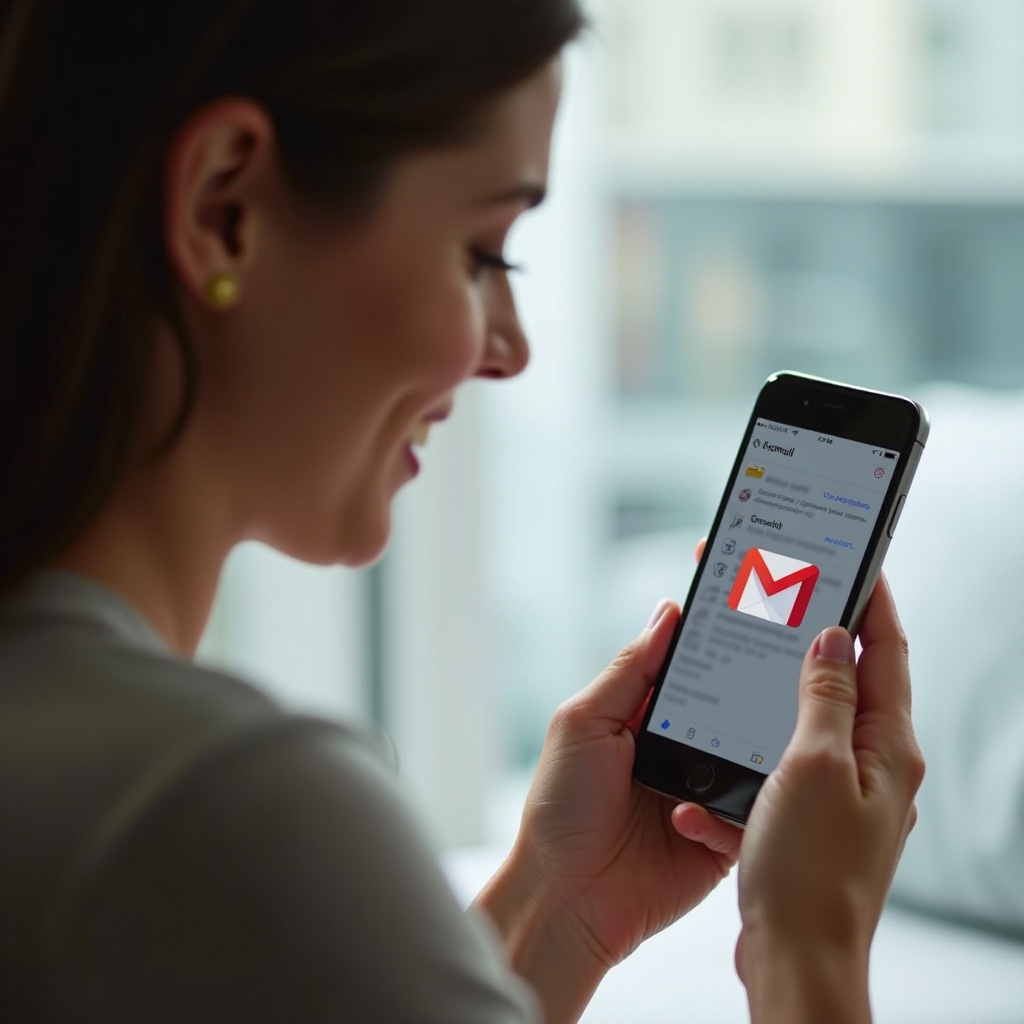
Основни диагностични стъпки
Интернет свързаност
На първо място, уверете се, че вашият Android телефон има стабилна интернет връзка. Без активна и стабилна интернет връзка, известията от Gmail няма да пристигат.
- Проверете дали сте свързани към WiFi или мобилни данни.
- Опитайте да отворите уеб страница в браузър, за да проверите стабилността на връзката.
Актуализации за Gmail и Android OS
Остарелите версии на приложението Gmail или на операционната система Android могат да доведат до проблеми с известията.
- Проверете дали имате чакащи актуализации за приложението Gmail в Google Play Store.
- Уверете се, че операционната ви система Android е актуална, като отидете на Настройки > Система > Актуализация на софтуера.
Конфигуриране на настройките за известия на приложението
Ако основните диагностични стъпки не помогнат, следващата стъпка е да проверите настройките за известия на приложението Gmail.
Настройки за известия в приложението Gmail
Правилните настройки за известия в самото приложение Gmail са от съществено значение.
- Отворете приложението Gmail.
- Отворете Настройки > изберете своя имейл акаунт.
- Уверете се, че ‘Известия’ са настроени на ‘Всички’, за да получавате всички имейли.
- Настройте ‘Звук и вибрация на входящи съобщения’ по ваше предпочитание в ‘Управление на известията.’
Настройки за известия на Android за Gmail
Двоен проверете дали в системните настройки на Android е разрешено получаването на известия от Gmail.
- Отидете на Настройки > Приложения и известия > Виж всички приложения > Gmail.
- Уверете се, че известията са разрешени.
- Персонализирайте настройките за известия като важност, звук и видимост.
Оптимизация на батерията и данните
Настройките за оптимизация на батерията на Android понякога могат да пречат на нормалното функциониране на приложения, включително Gmail.
Изключване на оптимизацията на батерията за Gmail
За да сте сигурни, че Gmail ще работи правилно и известията няма да бъдат блокирани:
- Отидете на Настройки > Батерия > Оптимизация на батерията.
- Намерете Gmail и го настройте на ‘Не оптимизирай.’
Разрешаване на използване на данни във фонов режим за Gmail
Уверете се, че приложението Gmail има разрешение да използва данни във фонов режим:
- Отидете на Настройки > Приложения и известия > Виж всички приложения > Gmail > Мобилни данни и Wi-F
- Разрешете ‘Фонова данни’ и ‘Неограничено използване на данни.’
Управление на настройки за синхронизиране
Правилните настройки за синхронизиране гарантират, че имейлите се получават и са налични винаги, когато пристигат нови съобщения.
Автоматично синхронизиране за акаунта в Gmail
Проверете и разрешете автоматичните настройки за синхронизиране:
- Отидете на Настройки > Акаунти > Google > изберете своя акаунт в Gmail.
- Уверете се, че ‘Синхронизирайте Gmail’ е разрешено.
Ръчно синхронизиране на Gmail
Ръчното синхронизиране също може да помогне:
- Отворете приложението Gmail.
- Изтеглете от горната част на входящата кутия, за да обновите ръчно.

Изчистване на кеша и данни
Друго практично решение е изчистване на кеша и данните на приложението, което може да разреши скрити проблеми.
- Отидете на Настройки > Приложения и известия > Виж всички приложения > Gmail.
- Натиснете ‘Съхранение и кеш,’ след което изберете и ‘Изчисти кеша’ и ‘Изчисти данните.’

По-напреднали стъпки за отстраняване на проблеми
Ако всичко останало не помогне, могат да се изискват по-напреднали методи.
Рестартиране на устройството
Простото рестартиране може често да реши множество проблеми:
- Задръжте бутона за захранване и изберете ‘Рестартирай’ или ‘Ребут.’
Преинсталиране на приложението Gmail
Преинсталирането може да разреши по-дълбоки проблеми с конфигурацията на приложението:
- Деинсталирайте приложението Gmail от Настройки > Приложения и известия.
- Преинсталирайте го от Google Play Store и преконфигурирайте настройките.
Заключение
Осигуряването на ефективни известия от Gmail на вашия Android телефон включва няколко стъпки – от основни проверки до напреднали методи за отстраняване на проблеми. Следвайки описаните стъпки, ще възстановите нормалното получаване на известия, като се уверите, че сте в течение с всички важни имейли. Ако проблемът продължи, може да е необходимо да се свържете с поддръжката на Google за допълнителна помощ.
Често задавани въпроси
Защо моите Gmail известия се забавят?
Забавените известия могат да се дължат на настройки за оптимизация на батерията, ограничения за данни на заден план или слаба интернет връзка. Уверете се, че всички тези настройки са правилно конфигурирани.
Как да осигуря работа на известията от Gmail при използване на мобилни данни?
Проверете разрешенията за използване на данни на заден план в `Настройки > Приложения и известия > Gmail > Мобилни данни и Wi-Fi` и активирайте “Данни на заден план” и “Неограничено използване на данни”.
Могат ли приложения на трети страни да повлияят на известията от Gmail?
Да, приложения на трети страни, особено такива за пестене на батерия, могат да възпрепятстват известията за имейл. Проверете дали такова приложение е инсталирано и коригирайте настройките, ако е необходимо.

